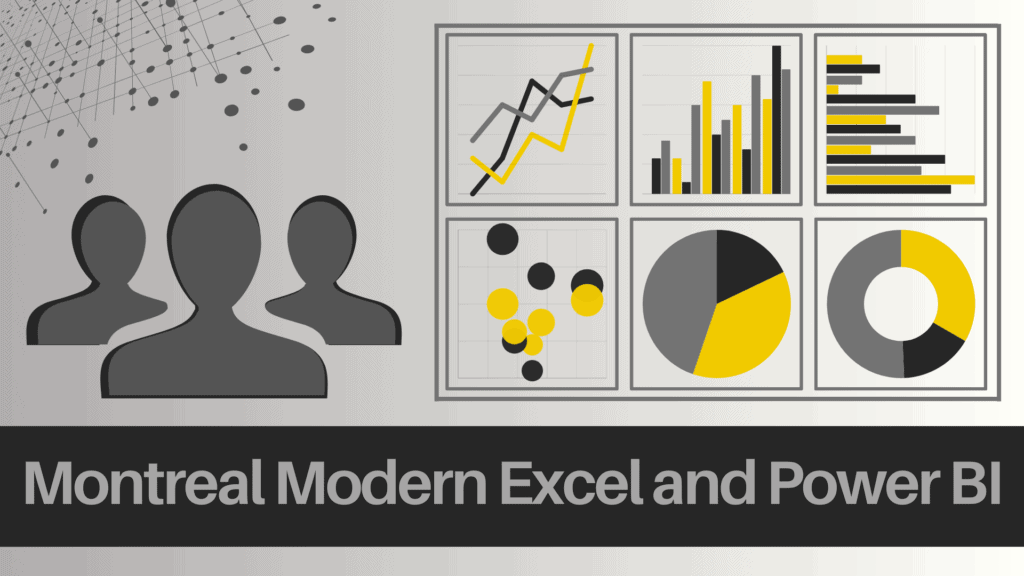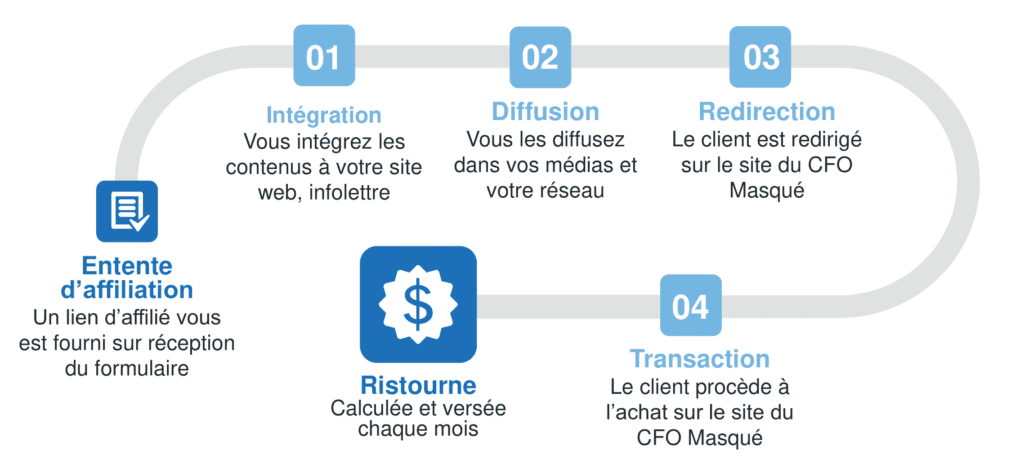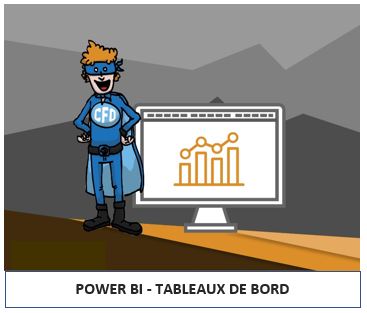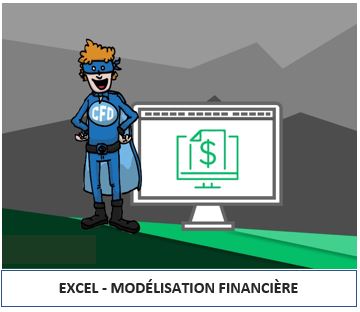En plus des “segments” (“slicers”), disponibles dans Excel pour créer de tableaux de bord performants, une autre fonctionnalité utile est l’insertion de graphiques “sparklines”, qui sont de tout petits graphiques, contenus dans une seule cellule et qui n’affichent qu’une seule série de données. Ces petits graphiques sont notamment fort intéressant dans des tableaux de bord financiers. Cet article vise à vous expliquer comment utiliser ces graphiques.
Comment utiliser les graphiques sparklines dans Excel ?
Allez dans le menu “Insertion” (“Insert”) et cliquez sur l’un des graphiques “Sparklines”.

Vous verrez une boîte de dialogue s’ouvrir. Vous devrez alors sélectionner les cellules à transposer sur votre graphique ainsi que la cellule dans laquelle vous souhaitez qu’il apparaisse.

Voici un exemple d’un usage de “Sparklines”, tiré d’un modèle financier budgétaire, que vous pouvez d’ailleurs télécharger à partir de l’article : Modèle financier budgétaire dans Excel : Téléchargement libre.

Vous avez sans doute aperçu le menu “Création” (“Design”) apparaître dans la barre de menus. Il vous offre l’option de changer les couleurs de votre graphique.

 Vous devez consolider des données, les analyser, les interpréter et présenter des conclusions utiles pour des fins de prise de décision ? Apprenez à développer des solutions robustes et automatisées avec nos formations en Tableaux de bord avec Excel.
Vous devez consolider des données, les analyser, les interpréter et présenter des conclusions utiles pour des fins de prise de décision ? Apprenez à développer des solutions robustes et automatisées avec nos formations en Tableaux de bord avec Excel. |
|---|
Quels sont les types de graphiques sparklines disponibles ?
Vous disposez de 3 types de graphiques “sparklines”.

- “Ligne” (“Line”) : Graphique courbe.
- “Colonne” (“Column”) : Graphique en bâtons.
- “Positif/négatif” (“Win/Loss”) : Chaque bloc présente la variation entre la valeur de deux cellules consécutives (une variation positive est un “win” et une variation négative est un “loss”).
Reprenons l’exemple ci-haut et convertissons-le en “Positif/négatif” (“Win/Loss”) et en graphique en ligne mais avec un axe. Voyez les manipulations qui doivent d’abord être faites dans l’image ci-bas.

Pour ajouter un axe à votre graphique en ligne, vous allez simplement dans le menu “Création” (“Design”) et vous cliquez sur “Axe” (“Axis”).

Notez que vous pourriez aussi fusionner une plage de cellules et insérer ensuite le graphique “sparkline” comme dans l’exemple ci-dessous.

Enfin, vous pouvez facilement donner un format différent à vos valeurs max, min, etc., comme dans l’exemple ci-bas.

Voyez le tout en action dans cette courte vidéo
🎞️ Abonnez-vous à notre chaîne YouTube
Bon visionnement !
Fichier d’accompagnement VIP à télécharger
Pour télécharger le fichier utilisé dans ce tutoriel, devenez membre VIP du CFO masqué.
Formation complémentaire
Pour découvrir d’autres trucs et astuces similaires, nous vous recommandons fortement notre formation Excel – Introduction à Power Pivot et à la modélisation de données.
Voici quelques commentaires d’apprenants ayant suivi cette formation :

 La mission du CFO masqué est de développer les compétences techniques des analystes et des contrôleurs de gestion en informatique décisionnelle avec Excel et Power BI et favoriser l’atteinte de leur plein potentiel, en stimulant leur autonomie, leur curiosité, leur raisonnement logique, leur esprit critique et leur créativité.
La mission du CFO masqué est de développer les compétences techniques des analystes et des contrôleurs de gestion en informatique décisionnelle avec Excel et Power BI et favoriser l’atteinte de leur plein potentiel, en stimulant leur autonomie, leur curiosité, leur raisonnement logique, leur esprit critique et leur créativité.